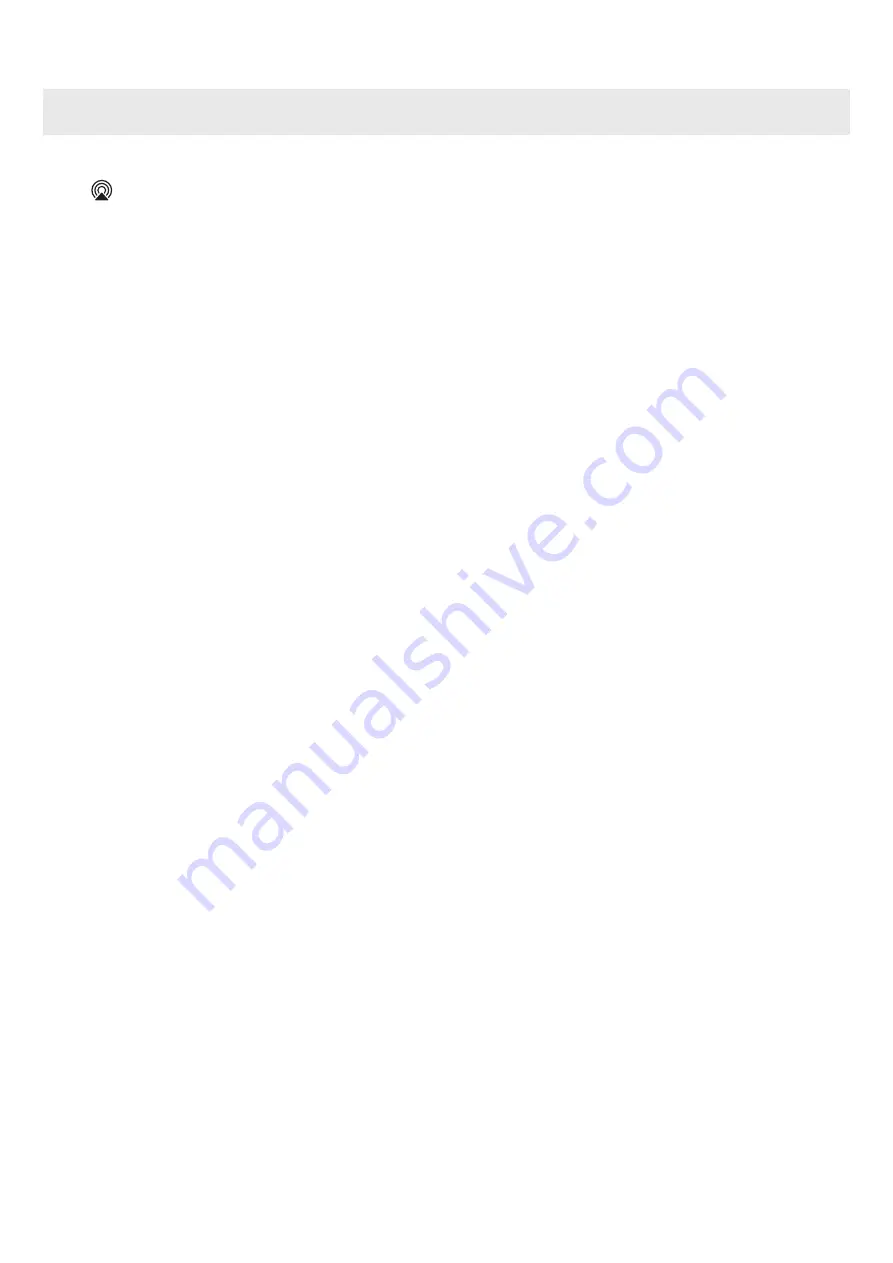
VIE -
27
07 KẾT NỐI QUA APPLE AIRPLAY 2
•
Tính năng này có thể không khả dụng tại một số quốc gia.
•
Soundbar Samsung hỗ trợ AirPlay 2 và cần có iOS 11.4 hoặc phiên bản mới hơn.
Với AirPlay 2, bạn có thể phát nhạc, podcast và nội dung âm thanh khác từ thiết bị của Apple tới Samsung Soundbar.
•
Đảm bảo bạn đã bật Soundbar và kết nối vào cùng mạng Wi-Fi với thiết bị Apple.
•
Chọn
từ một ứng dụng mà AirPlay hỗ trợ hoặc Trung tâm điều khiển trên iPhone, iPad hoặc Mac.
•
Chọn Soundbar từ danh sách thiết bị có sẵn để phát âm thanh hiện tại tới Soundbar.
















































